「Macで不可視ファイルを表示させたいのだけれど、どうすればいいの?」と疑問に思っている方も多いかもしれません。
間違って削除することがないように、普段は表示されていない、隠しファイル。
よくMacを使っている人ならば、不可視ファイルを表示させたいと、考えることもあるかもしれません。ここでは、不可視ファイルとは何か、Macで隠しファイルを可視化・復元させる方法をご紹介します。
Part 1:「不可視しファイル」とは?
「不可視しファイル」とは、間違って削除することがないように、非表示になっているファイルのことです。
主にMacOSなどの重要性の高いものが、隠しファイルとなっています。初めに「.(ドット)」をつければ、自分で隠しファイルを作成することもできるため、是非試してみて下さい。
Part 2: Macで隠しファイルを可視化する方法
「Macで隠しファイルを可視化させたいのだけれど、どうすればいいの?」と思われるかもしれません。
Macで不可視ファイルを可視化する方法は、下記の4つがあります。
方法1.Mac – Finderで隠しファイル・フォルダを表示する方法
1番オススメなのはMacの「Finder」を利用することです。やり方も非常に簡単なので、パソコンに詳しくない方であっても、隠しファイルを簡単に可視化することが可能。もしこれでダメな場合は、ターミナルを使用してMacOSに隠しファイルを表示させる方法を試してみて下さい。
しかし削除した可視化ファイルを復元できないため、削除した可視化ファイルを復元したい方は他の方法を試しましょう。
-
「Finder」を開きます。

- 「command」と「shift」、「.」のキーを同時に押します。
「.」が最初についているファイルが、隠しファイルです。

方法2.「ターミナル」を使用してMacOSに隠しファイルを表示させる
やり方は少し複雑ですが、「ターミナル」を使用して、隠しファイルを表示させる方法もあります。
-
「ターミナル」を開きます。

「defaults write com.apple.finder AppleShowAllFiles -bool true」を入力しエンターをクリック、「killall Finder」と入力しエンターをクリックします。

反対に隠しファイルをオフにしたい場合は、「true」の部分を「false」に変更します。隠しファイルをオフにするコマンドは、「defaults write com.apple.finder AppleShowAllFiles FALSEkillall Finder」です。
「Funter」などの専用のアプリがあり、それらを利用することによって、隠しファイルを表示することも可能。
「わざわざアプリをインストールして、何かメリットがあるの?」と思われるかもしれません。
「Funter」などの専用アプリを活用すれば、2クリックで隠しファイルの表示・非表示を切り替えられたり、ファイルを指定して隠しファイル・表示ファイルを切り替えられる、隠しファイルを一括で検索できるなどと、様々なメリットがあります。
頻繁に隠しファイルの表示・非表示を切り替えたい方などは、是非利用を検討してみて下さい。
方法3.データ復元ソフトで隠しファイルを復元する
Mac向け
安全的なダウンロード
Windows向け
安全的なダウンロード
Tenorshare 4DDiG Macを起動し、削除したファイルが存在するハードディスクやパーティションを選択し、スキャンします。

しばらく待つと、消してしまったファイルが表示されます。復元前に、写真、ビデオ、音楽、ドキュメントなどのファイルをダブルクリックすることによりプレビューが可能です。

復元したいファイルを選択し、保存場所を選択します。例えばGoogle DriveまたはDropboxなどのクラウドディスクに保存することを検討してください。

方法4.専用のアプリで隠しファイルを復元
-
「Funter」をダウンロードし、起動します。
画面上部にある◯をクリック。

「Show Hidden Files」をクリックすると、隠しファイルが表示されます。反対に非表示にしたい場合は、もう一度クリックしてください。

Part 3: まとめ
以上、Macの不可視ファイルとは何か、Macで不可視ファイルを可視化・復元させる方法をご紹介しました。
不可視ファイルとは間違って削除することがないように、非表示になっているファイルのことで、普段は表示されていません。しかし「Finder」や「ターミナル」を利用することによって、隠しファイルを可視化することが可能。
「Funter」などの専用のアプリもあり、それらを使えば、もっと便利に隠しファイルを表示・非表示することができます。
またTenorshare 4DDiG Macなどのデータ復元ソフトを活用すれば、Macで隠しファイルを誤って削除した場合でも、復元することが可能。早く簡単に復元可能なので、是非試してみて下さい。


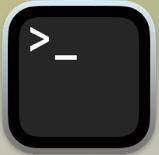




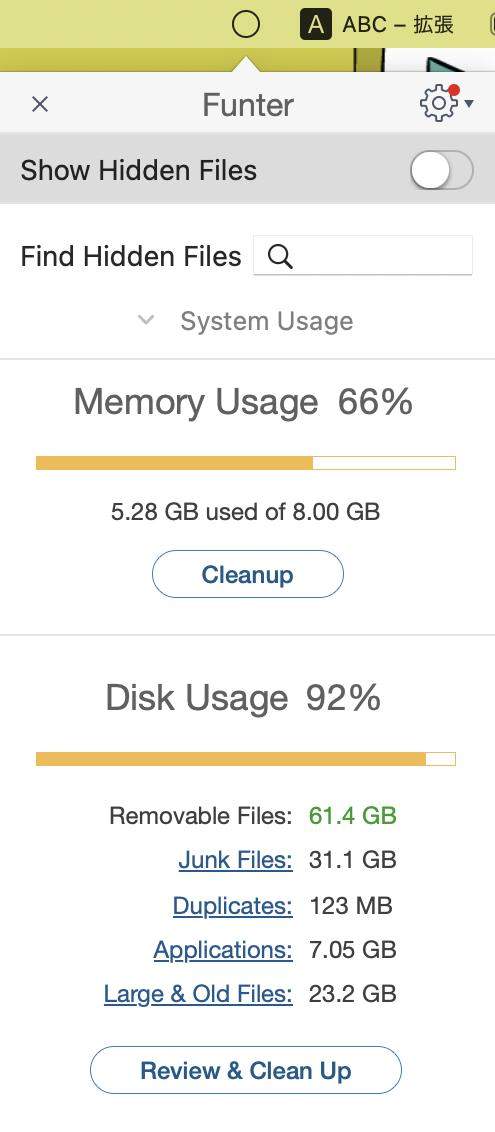

 ChatGPT
ChatGPT
 Google AI モード
Google AI モード
 Perplexity
Perplexity
 Grok
Grok

